Win7下安装XP双系统图文教程
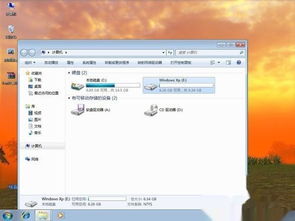
在当今多元化的计算机环境中,有时候我们需要在同一台电脑上运行两个不同的操作系统,例如Windows 7和Windows XP。这种设置不仅可以让我们充分利用旧软件的兼容性,还可以在不同系统间进行灵活切换,提高工作和学习的效率。本文将详细讲解如何在Windows 7下安装并配置Windows XP双系统,通过图文并茂的方式,帮助大家顺利完成这一过程。

1. 备份重要数据

在安装双系统之前,最重要的步骤是备份所有重要的数据。双系统的安装过程可能会涉及磁盘分区的操作,如果不小心删除了重要文件,后果将不堪设想。因此,务必将所有重要数据备份到外部存储设备或云存储中。

2. 获取Windows XP安装光盘或ISO镜像文件
你需要一个Windows XP的安装光盘或者ISO镜像文件。这些资源可以通过合法途径购买或者从可信的网站上下载。注意,下载的文件需要是官方原版,以保证系统的稳定性和安全性。
3. 准备一个可引导的U盘或光盘
如果你没有Windows XP的安装光盘,可以将ISO镜像文件写入一个可引导的U盘中。这需要使用一些第三方工具,如UltraISO或Rufus,它们可以帮助你将ISO文件转换成可启动的U盘。
1. 打开磁盘管理工具
在Windows 7中,你可以通过“计算机管理”中的“磁盘管理”工具来管理磁盘分区。按Win+R键打开运行窗口,输入`diskmgmt.msc`并按回车,即可打开磁盘管理工具。
2. 缩小当前系统分区
在磁盘管理工具中,找到当前系统所在的分区(通常是C盘),右键点击并选择“压缩卷”。在弹出的窗口中,输入你想要缩小的分区大小(建议至少为30GB,用于安装Windows XP),然后点击“压缩”按钮。这将创建一个新的未分配空间。
3. 创建新的分区
在磁盘管理工具中,右键点击刚刚创建的未分配空间,选择“新建简单卷”。按照向导的提示,为新分区分配驱动器号、文件系统格式(建议选择NTFS)以及卷标。
1. 插入Windows XP安装光盘或U盘
将Windows XP的安装光盘或U盘插入电脑中。如果使用的是U盘,确保电脑已经从U盘启动。
2. 重启电脑并按照提示进入安装界面
重启电脑,并在启动时按下相应的键(通常是F2、F12、Delete或Esc)进入BIOS或启动菜单,选择从光盘或U盘启动。
3. 选择新创建的分区进行安装
在Windows XP的安装界面中,选择新创建的分区作为安装目标。按照安装向导的提示,完成Windows XP的安装过程。
1. 使用EasyBCD软件进行配置
安装完Windows XP后,你可能会发现启动时直接进入Windows XP,而没有Windows 7的启动选项。这时,你可以使用EasyBCD这款软件进行修复。
下载并安装EasyBCD,打开软件后,在左侧选择“添加/删除条目”,然后在右侧选择“Windows 7”,并设置它为默认操作系统。点击“添加条目”按钮,按照提示完成设置。
2. 添加Windows XP的启动项
如果EasyBCD没有自动识别Windows XP的启动项,你可以手动添加。在EasyBCD的主界面中,选择“添加新条目”,然后选择“Windows”并设置相应的启动文件和路径(通常会自动识别)。
3. 设置默认启动系统
在EasyBCD中,你还可以设置默认的启动系统。在左侧选择“设置默认操作系统”,然后选择你希望默认启动的操作系统(例如Windows 7)。
1. 重启电脑
完成所有配置后,重启电脑以测试双系统是否正常工作。
2. 在启动菜单中选择Windows XP
在启动时,你应该会看到一个启动菜单,允许你选择进入Windows 7或Windows XP。选择Windows XP并按下回车键。
3. 确认双系统启动正常
确认在Windows XP中,所有硬件和驱动程序都能正常工作。然后,重新启动电脑并选择进入Windows 7,确认Windows 7也能正常启动。
1. MBR与GPT分区
如果你的硬盘是MBR分区,确保为Windows XP分配的分区是主分区。MBR分区最多只能有三个主分区。如果你的硬盘是GPT分区,则不需要考虑这些限制。
2. 驱动更新
在Windows XP中,你可能需要更新一些驱动程序,特别是如果你的硬件较新。你可以从硬件制造商的官方网站上下载并安装最新的驱动程序。
3. 双系统引导修复
如果在安装或配置过程中遇到问题,如启动菜单丢失或无法启动某个操作系统,你可以使用NTBOOTautofix等双系统引导修复工具进行修复。
4. 备份EasyBCD配置文件
在修改启动菜单之前,建议备份EasyBCD的配置文件。这样,在出现问题时,你可以轻松恢复之前的设置。
通过以上步骤,你应该能够在Windows 7下成功安装并配置Windows XP双系统。这种设置可以让你在同一台电脑上同时享受Windows 7的现代化功能和Windows XP的兼容性。不过,在安装和配置过程中,请务必小心谨慎,避免误操作导致数据丢失或系统损坏。如果遇到问题,可以查阅相关的技术文档或寻求专业人士的帮助。
希望这篇图文教程能够帮助你顺利完成双系统的安装和配置,让你的计算机更加高效和灵活。
142.21M懂少软件库
41.37Mgmail手机版
42.30Mkazumi动漫正版
6.10M疯狂美食做饭游戏
34.63M传说TV安卓版
31.04Mgoda漫画官方版
102.02M挖耳朵清洁模拟
227.25Mallo维语聊天交友
86.99M放置与召唤无限代金券版
23.32M幻影wifi9.0免费版
本站所有软件来自互联网,版权归原著所有。如有侵权,敬请来信告知 ,我们将及时删除。 琼ICP备2023003481号-5